순서>
1. 가상환경 설치 : python -m venv myvenv
2. 가상환경 실행 : source myvenv/Script/activate
3. 장고설치 : pip install django
4. 장고설치 확인 : pip freeze
5. 프로젝트 생성 : django-admin startproject myproject
6. 프로젝트폴더로 이동 : cd myproject
7. 서버 실행하여 정상동작 확인 : python manage.py runserver
8. 앱 생성 : django-admin startapp myapp
9. 앱 등록
10. 앱 폴더에 템플릿 폴더 생성
11. 템플릿 폴더 안에 html 생성
12. 앱폴더의 views.py에 함수, html 작성
13. 프로젝트폴더의 urls.py에 url, 함수 작성
새로 시작.
가상환경시작하기



프로젝트명 : helloworld

서버 실행하기

에러 발생 : OSError: [WinError 123] 파일 이름, 디렉터리 이름 또는 볼륨 레이블 구문이 잘못되었습니다:
문제 해결 : 0ver-grow.tistory.com/935
앱만들기 <앱>

만든 앱 등록하기 <프로젝트>

혹은 apps.py의 함수명을 따라

작성하는 것이 더 안전함

helloworld를 띄워줄 html, templates만들기 <앱>

index.html에 코드 작성하기 <앱>
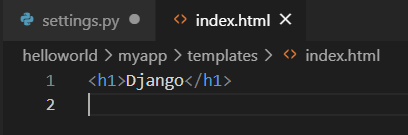
작성한 index.html을 보여주도록 하기 위한 함수 만들기 : 논리를 담당하는 views.py에서 작성 <앱>

helloworld안에 있는 urls.py를 수정한다. <프로젝트>

[에러해결]
만약 import myapp.views 에서
unresolved import 'myapp' Python(unresolved-import) 에러 발생시
참고 : 0ver-grow.tistory.com/895
과정을 정리해보자

1. 웹브라우저 : URL을 요청
2. 프로젝트의 urls.py : URL 실행시 작동되는 함수 실행
3. 앱의 views.py : 그 함수는 views.py에 있는 함수이며
4. 앱의 templates폴더의 html : 각 함수마다 지정된 html을 띄워줌(렌더링)
URL <- 함수 <- html
서버 작동 확인
python manage.py runserver를 입력해서 정상적으로 실행하는지를 확인하자.
'○ WEB > 21.02 CodeLion_Django Web' 카테고리의 다른 글
| [장고 입문] 6. urls.py 계층적 구성 : include 사용 (0) | 2021.02.26 |
|---|---|
| [실전] 1. 웹제작 (0) | 2021.02.24 |
| [장고 입문] 4. settings.py 살펴보기 (0) | 2021.02.23 |
| [장고 입문] 3. manage.py로 DB초기화, 관리자 계정 생성하기 (0) | 2021.02.23 |
| [장고 입문] 2. 장고 설치 직후. manage.py로 서버 실행, 앱 등록하기 (0) | 2021.02.23 |



